
Turinys:
- Autorius Lynn Donovan [email protected].
- Public 2023-12-15 23:50.
- Paskutinį kartą keistas 2025-01-22 17:32.
Įgalinkite MFA savo Okta org
- Administratoriaus konsolėje pasirinkite Sauga, tada Multifactor.
- Skirtuke Faktorių tipai pasirinkite Google Authenticator.
- Spustelėkite išskleidžiamąjį „Google“autentifikavimo priemonės sąrašą ir pasirinkite Suaktyvinti . Pastaba: žr URM ir saugos politiką, kad gautumėte daugiau informacijos URM ir Okta org.
Štai kaip veikia „Okta MFA“?
( URM ) yra papildomas saugos sluoksnis, naudojamas galutinio vartotojo tapatybei patvirtinti, kai jie prisijungia prie programos. An Okta admin Administratoriaus santrumpa. Jie kontroliuoja galutinių vartotojų aprūpinimą ir atšaukimą, programų priskyrimą, slaptažodžių nustatymą iš naujo ir bendrą galutinio vartotojo patirtį.
Be to, kaip pridėti patvirtinimą prie „Okta“? Pasirinkite įrenginio tipą (iOS, Android arba Windows), tada spustelėkite Pirmyn, kad tęstumėte įrenginio registraciją. Pasirodo brūkšninio kodo nuskaitymo ekranas. Telefone arba įrenginyje atidarykite Okta Verify programėlė. Palieskite +, kad papildyti nauja paskyra.
Taip pat paklausta, kaip iš naujo nustatyti „Okta MFA“?
Iš naujo nustatykite „Okta Verify“tiesiai iš savo „Okta“paskyros
- Prisijunkite prie savo Okta paskyros.
- Spustelėkite savo vardą > Nustatymai.
- Jei mygtukas Redaguoti profilį pasirodo viršutiniame dešiniajame ekrano kampe, spustelėkite jį.
- Jei būsite paraginti, įveskite slaptažodį.
- Slinkite žemyn iki Papildomas patvirtinimas.
- Šalia Okta Verify spustelėkite Pašalinti.
Kas yra „Okta“kelių veiksnių autentifikavimas?
Okta Prisitaikantis Keli - Faktinis autentifikavimas (MFA) suteikia papildomą apsaugą, kad apsaugotų organizacijas nuo duomenų pažeidimų, o administratoriams ir galutiniams vartotojams siūlo paprastumą išlikti produktyviems.
Rekomenduojamas:
Kaip įjungti Dyson lazdelę?

Lazdelės režimas A Pakelkite lazdelės dangtelį ir traukite metalinę lazdelę iš vidinės rankenos, kol pasigirs spragtelėjimas. A Pirmiausia ištraukite lazdelę, tada paspauskite šoninius mygtukus, kad nuimtumėte lazdelės rankeną nuo žarnos. Visada dirbkite su mašina laiptų apačioje. Prieš naudodami įrankius įsitikinkite, kad mašina yra vertikalioje padėtyje
Kaip įjungti UiPath plėtinį?

Norėdami jį įjungti: spustelėkite šoninę naršymo juostą > Nustatymai. Rodomas puslapis Nustatymai. Skirtuke Plėtiniai eikite į UiPath plėtinį. Skiltyje „UiPath“plėtinys pažymėkite žymės langelį Leisti pasiekti failų URL
Kaip veikia lempos, kurias paliečiate norėdami įjungti?

Tai reiškia, kad jei grandinė bandytų įkrauti lempą elektronais, prireiktų tam tikro skaičiaus, kad ją „pripildytų“. Kai paliečiate lempą, jūsų kūnas padidina jos talpą. Norint užpildyti jus ir lempą, reikia daugiau elektronų, o grandinė aptinka šį skirtumą
Kaip įjungti „Safari“garsą?

Atidarykite naują skirtuką, kuris neatkuria garso „Safari“naršyklėje. Dabar spustelėkite garsiakalbio mygtuką, kad nutildytumėte visus skirtukus. Jei norite įjungti garsą, spustelėkite garsiakalbio piktogramą (atidaryti naują skirtuką), kad išgirstumėte garsą iš visų skirtukų
Kaip veikia Okta MFA?
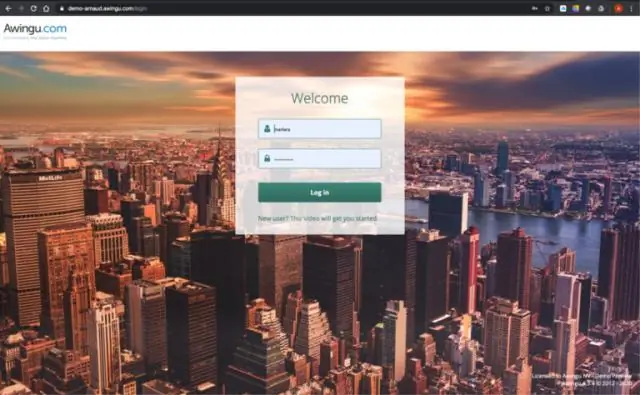
(MFA) yra papildomas saugos sluoksnis, naudojamas galutinio vartotojo tapatybei patvirtinti, kai jie prisijungia prie programos. An Okta admin Administratoriaus santrumpa. Jie kontroliuoja galutinių vartotojų aprūpinimą ir atšaukimą, programų priskyrimą, slaptažodžių nustatymą iš naujo ir bendrą galutinio vartotojo patirtį
